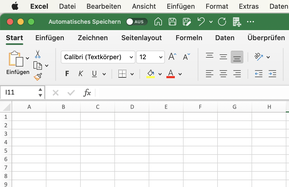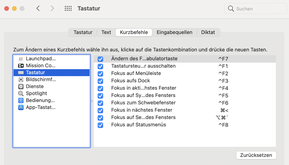In diesem Excel-Tipp lernen Sie, wie Sie bei MAC OS Excel zwischen den Fenstern wechseln können
In unseren vorigen Excel-Tipps haben wir uns ja ausschließlich um die klassischen Excel-Tipps gekümmert.
Immer wieder erreichten uns Anfragen, ob es nicht auch einmal Excel-Tipps für den Apple bzw. MAC OS geben könnte.
Gesagt getan. Hier nun der erste Excel-Tipp für MAC und damit wohl auch ein wesentlicher Unterschied zu der klassischen Windows-Version.
Einer der wesentlichen Unterschiede bei MAC und Excel zu Windows ist wohl der, dass wenn Sie zwei Dateien geöffnet haben und dazwischen wechseln möchten, dies nicht so einfach funktioniert, wie es bei Windows der Fall war. bzw. ist.
Wie wird bei MAC Excel zwischen den Dateien gewechselt?
Im Gegensatz zu Windows denken, wir, dass wir beim MAC auch einfach die Tastenkombination ALT und Tabulatur-Taste bzw. beim MAC die Befehlstaste und Tabulatur dafür verwenden.
Dies funktioniert allerdings nur, um zwischen den Programmen zu wechseln, also von Excel zu zum Beispiel Safari. Ein Wechsel der Fenster ist hier nicht möglich.
In diesem Tipp werden 3 verschiedene Methoden gezeigt, zwischen den Dateien bzw. Fenstern zu wechseln.
Und, Sie können es sich denken, die beste Methode kommt zum Schluss ;-)
Öffnen Sie zunächst zwei verschiedene Excel-Dateien.
METHODE 1
Eine typische Variante die MAC bzw. Apple hier mitbringt, zwischen den Excel-Dateien zu wechseln, ist der dass Sie folgende Tastenkombination verwenden:
SHFT + F3
Dabei werden vom Schreibtisch alle geöffneten Fenster angezeigt und Sie können auch die andere Excel-Datei nun anklicken.
Allerdings werden Ihnen dabei auch die anderen Anwendungen bzw. Fenster, wie zum Beispiel das Mail-Programm, Notes, Safari, etc. ebenfalls angezeigt.
Speziell dann wenn Sie mehrere Programme offen haben, kann dies schnell unübersichtlich wirken.
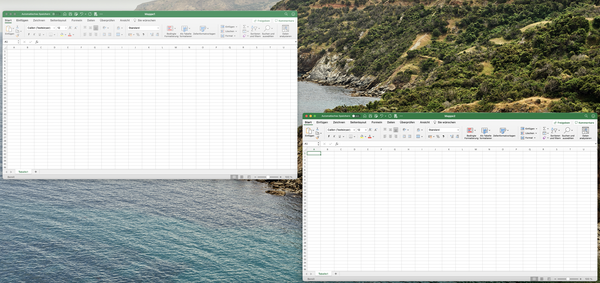
METHODE 2
Sie ziehen sich das Excel-Icon bzw. die APP in die DOCK*-Leiste zu ziehen.
*Das Dock auf dem Schreibtisch des Mac ist eine zentrale Stelle, um auf Apps und Funktionen zuzugreifen - Quelle
Im Anschluss klicken Sie mit der rechten Maustaste oder "Control" und linke Maustaste auf die Excel-App.
Auf diesem Weg können Sie dann die geöffneten Excel-Dateien einzeln auswählen.
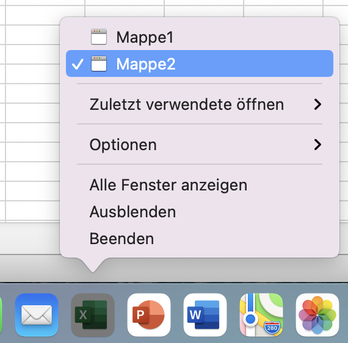
METHODE 3
Die mir persönlich beste Variante ist die mit einer Tastenkombination, die allerdings zuvor eingestellt werden muss.
Klicken Sie:
- auf die Systemeinstellungen im Dock
- wählen Sie "Tastatur
- die Registerkarte "Kurzbefehle"
- und dann Tastatur
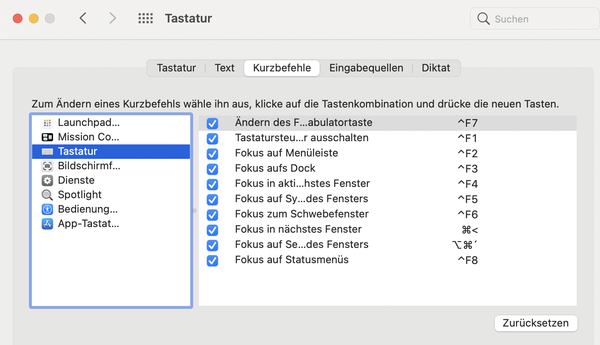
Wählen Sie hier rechts im Menü "Fokus in nächstes Fenster".
Möglicherweise steht hier, je nach MAC-Version, Fokus zum nächsten Fenster im linken Fenster anpassen
Klicken Sie nun mit der linken Maustaste auf die jetzige Tastenkombination und wählen Sie eine Kombination, die Sie sich gut merken können bzw. Ihnen zusagt.
In diesem Beispiel wird die Apple-Befehlstaste und das < Zeichen verwendet.

Wenn Sie nun in Excel wechseln und Ihre neu erstellte Tastenkombination verwenden, springt MAC zwischen den beiden Dateien vor und auch zurück.
Sie kennen nun 3 verschiedene Methoden für das "Springen" zwischen den Excel-Fenstern bzw. Excel-Dateien - Wählen Sie die beste für Sie aus.
Ich wünsche Ihnen viel Spaß beim Ausprobieren.

Autor
Kristoffer Ditz ist Leiter der Hanseatic Business School in Hamburg und freiberuflicher Dozent an der AMD Akademie Mode und Design / Hochschule Fresenius.
Er verfügt über mehrere Jahre Berufserfahrung u.a. bei der Puma AG, Ludwig Beck AG, Dänisches Bettenlager und der Hamburger Drogeriemarktkette Iwan Budnikowsky.
Für das Controlling Journal und Controller Magazin schreibt er regelmäßig Fachartikel zu den Themen Controlling und Microsoft Excel.